Comment télécharger TOUTES les photos de Facebook
Vous savez, il est facile d'enregistrer une seule photo sur Facebook.
Survolez simplement l'image, cliquez sur "Options" en bas à droite et sélectionnez "Télécharger", assez simple, hein?
Et si vous avez mille photos à télécharger? Je parie que vous ne voulez pas les sauver un par un.
C'est pourquoi j'ai décidé d'écrire cet article - partageant un certain nombre de méthodes pour télécharger TOUTES les photos, vidéos et albums Facebook de la manière la plus rapide.
Imaginez, en quelques clics seulement, vous obtenez une copie de toutes vos photos préférées. Encore mieux, vous obtiendrez les albums / photos exacts que vous souhaitez sans sacrifier la qualité d'image.
Vous pouvez ensuite conserver ces souvenirs numériques dans un endroit sûr ou les partager avec des membres de votre famille hors ligne. Pour ceux qui veulent fermer votre compte Facebook, vous pouvez le faire sans vous soucier de la perte de données.
Mettre à jour
Merci pour tous vos commentaires! Je suis fatigué de mettre à jour cet article, car de nombreuses applications et extensions Chrome qui fonctionnaient auparavant ne le sont pas en raison des fréquents changements de l'API Facebook. Par conséquent, je préfère ne pas prendre le temps de surveiller activement chacun de ces outils.
Une fois que vous avez téléchargé toutes vos photos ou albums, je vous recommande fortement de faire au moins une sauvegarde sur un disque dur externe. Il y a quelque temps, mon disque dur MacBook Pro est mort et j'ai fini par perdre une partie des données, la leçon a appris à la dure! J'ai ensuite acheté une extension Seagate de 2 To, et cela vaut vraiment un investissement si vous vous souciez de vos données numériques. Assurez-vous également de sauvegarder votre PC et Mac au cas où.
1. Télécharger toutes les données via les paramètres Facebook
Si vous cherchez un moyen rapide de sauvegarder toutes vos données Facebook, y compris ces précieuses photos, ne cherchez plus. Connectez-vous simplement à votre compte, allez dans Paramètres, cliquez sur Télécharger une copie en bas, puis suivez les instructions. Facebook vous fournira une copie de vos archives.
 Voici une vidéo utile de TechStorenut qui vous montre comment procéder étape par étape:
Voici une vidéo utile de TechStorenut qui vous montre comment procéder étape par étape:
Ce que j'aime dans cette méthode, c'est que le processus est rapide, il ne m'a fallu que quelques minutes pour sauvegarder toutes les données, ce qui est parfait si vous décidez de fermer définitivement votre compte Facebook. Outre les fichiers multimédias, vous pouvez également exporter la liste de vos amis et les journaux de discussion.
Cependant, la qualité des photos exportées est plutôt médiocre, elles ne sont pas de la même taille par rapport à ce que vous avez initialement téléchargé. Un autre inconvénient de cette méthode est que vous ne pouvez pas vraiment spécifier quel album ou photos inclure. Si vous avez des milliers de photos, il est difficile de trouver celles que vous souhaitez extraire.
2. Téléchargez des vidéos et des photos Facebook / Instagram avec l'application Android gratuite
Avis de non-responsabilité: je n'ai pas d'appareil Android pour tester cette application gratuite, mais beaucoup de gens lui ont donné une bonne note sur Google Play Store. Je le présente donc ici. Si vous utilisez un téléphone Android (par exemple Google Pixel, Samsung Galaxy, Huawei, etc.), aidez-moi à le tester et à voir comment cela fonctionne.
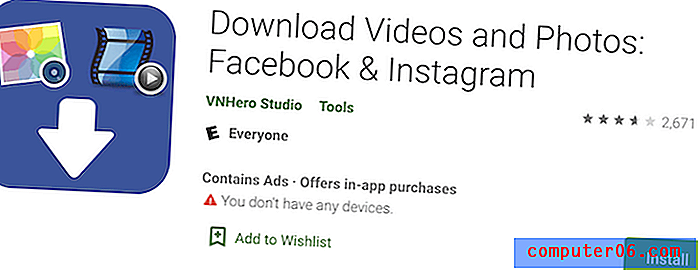
Téléchargez cette application gratuite sur Google Play ici.
3. Créez des recettes IFTTT pour sauvegarder de nouvelles photos
IFTTT, abréviation de «If This Then That», est un service Web qui connecte de nombreuses applications que vous utilisez avec des méthodes appelées «recettes». Vous avez le choix entre deux types de recettes, DO et IF.
Pour télécharger vos photos Facebook, choisissez la «Recette IF» pour commencer. Ensuite, sélectionnez le canal "Facebook" sous l'option "Ceci", et dans l'option "Cela", mettez en surbrillance une autre application - comme Dropbox, Google Drive, etc. - où vous souhaitez stocker vos nouvelles images FB. Cliquez sur "Créer une recette" et vous êtes prêt.
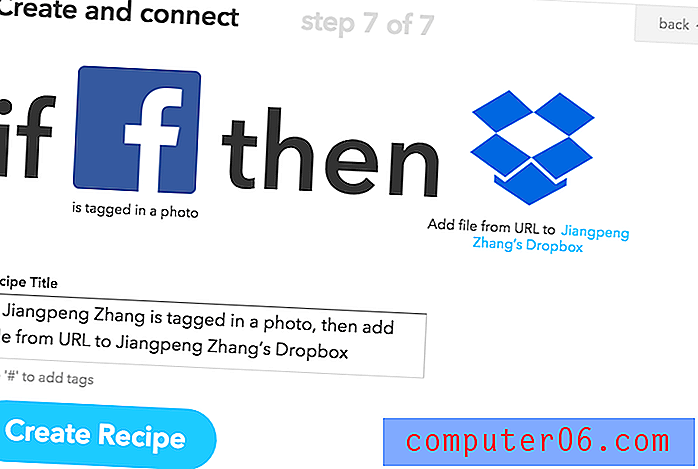 Maintenant, vous pouvez vérifier sur votre Dropbox ou Google Drive et voir vos nouvelles photos Facebook. Ci-dessus, une capture d'écran que j'ai prise montrant la dernière étape.
Maintenant, vous pouvez vérifier sur votre Dropbox ou Google Drive et voir vos nouvelles photos Facebook. Ci-dessus, une capture d'écran que j'ai prise montrant la dernière étape.
ClearingtheCloud a partagé une belle vidéo sur la façon de créer ce type de recette étape par étape. Vérifiez-le:
https://youtu.be/QH7Z1MxD3xgVideo ne peut pas être chargé car JavaScript est désactivé: Utilisation d'IFTTT pour sauvegarder des photos Facebook sur Dropbox (https://youtu.be/QH7Z1MxD3xg)IFTTT est très intuitif avec une interface utilisateur propre et des instructions simples, il prend également en charge des dizaines d'autres applications et services - vous trouverez des moyens impressionnants d'utiliser IFTTT entièrement gratuit, sans publicité. Personnellement, j'adore ce nom. Cela me rappelle la déclaration if… else dans la programmation C ????
L'inconvénient est également évident, cela ne fonctionnera pas avec les photos dans lesquelles vous avez déjà été tagué. De plus, la création de plusieurs recettes à des fins différentes prend un peu de temps.
4. Utilisez odrive pour synchroniser et gérer les photos Facebook
Pour parler simplement, odrive est comme un dossier tout-en-un qui synchronise tout (photos, documents, etc.) que vous utilisez en ligne. Il télécharge également vos photos Facebook.
Pour ce faire, inscrivez-vous à odrive via Facebook. Presque instantanément, vous verrez qu'un dossier a été créé pour vous. C'est là que vous trouverez toutes vos photos Facebook.
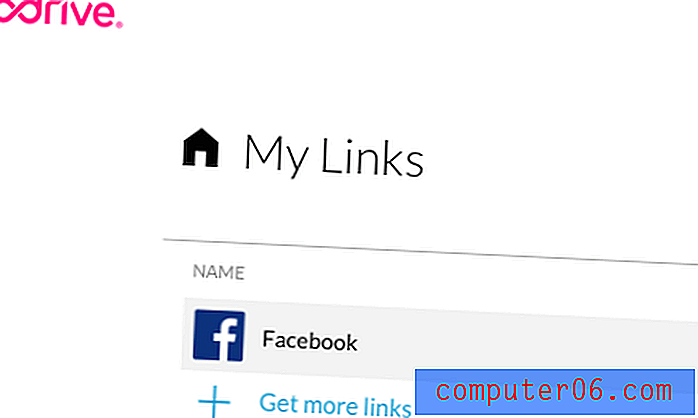 Malheureusement, il n'y a pas d'option en un clic pour télécharger des fichiers dans un lot. Bien que odrive vous permette de visualiser chaque photo une par une et de cliquer sur le téléchargement, cela va prendre du temps si vous avez des milliers de photos.
Malheureusement, il n'y a pas d'option en un clic pour télécharger des fichiers dans un lot. Bien que odrive vous permette de visualiser chaque photo une par une et de cliquer sur le téléchargement, cela va prendre du temps si vous avez des milliers de photos.
Cependant, cela ne signifie pas qu'il n'y a pas de solution. Il vous suffit d'installer l'application odrive sur votre ordinateur ou appareil mobile, puis de synchroniser ces photos en un seul clic.
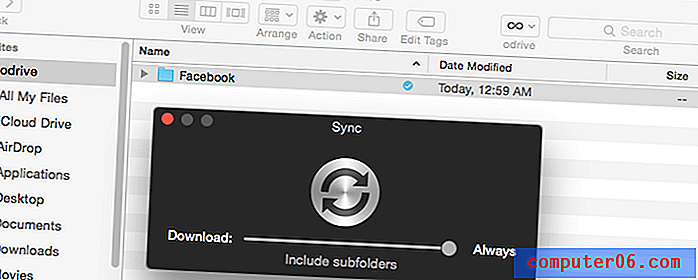
J'aime vraiment odrive. L'application est génialement conçue avec une interface utilisateur élégante et une expérience de navigation. Vous pouvez l'utiliser pour synchroniser avec de nombreuses autres applications en plus de Facebook. Et il vous permet également de sauvegarder, d'afficher et d'organiser des photos Facebook sur des ordinateurs et des appareils mobiles.
5. Utilisez Fotobounce (application de bureau)
Si vous voulez qu'une application organise toutes vos photos, que vous soyez en ligne ou hors ligne, alors Fotobounce est un choix génial. En tant que service complet de gestion de photos, il vous permet de télécharger facilement toutes vos photos - ainsi que des albums spécifiques - partagés ou téléchargés par vous ou vos amis sur les réseaux sociaux.
Pour télécharger vos photos et albums Facebook, lancez l'application et connectez-vous à Facebook via le panneau de gauche. En quelques secondes, vous verrez toutes vos affaires. Cliquez simplement sur «Télécharger» et enregistrez à la destination souhaitée (voir l'image ci-dessous).
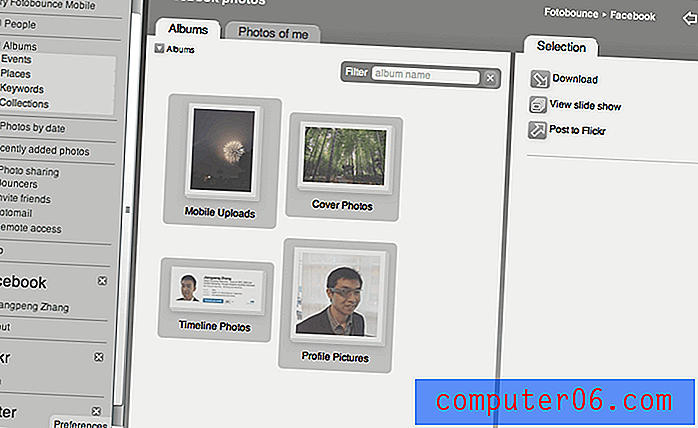
Vous pouvez également regarder cette vidéo YouTube pour obtenir des instructions détaillées:
L'application est très puissante et possède de nombreuses fonctionnalités utiles. Il est disponible pour Windows et macOS, et il prend également en charge l'intégration Twitter et Flickr. Cependant, il faut du temps pour télécharger et installer le logiciel car la version Mac occupe 71, 3 Mo. De plus, je pense que l'interface utilisateur / UX peut encore être améliorée.
6. DownAlbum (extension Chrome)
Si vous utilisez Google Chrome comme moi, il est facile d'obtenir vos albums Facebook. Tout ce dont vous avez besoin est cette extension, appelée Download FB Album mod (maintenant renommée DownAlbum). Tout est dans le nom.
Recherchez et installez simplement l'extension dans le Google Chrome Store. Une fois cela fait, vous verrez une petite icône située dans la barre de droite (voir ci-dessous). Ouvrez un album ou une page Facebook, cliquez sur l'icône et appuyez sur «Normal». Il commencera à collecter toutes les images. Appuyez sur "Commande + S" (pour Windows, c'est "Contrôle + S") pour enregistrer vos photos.
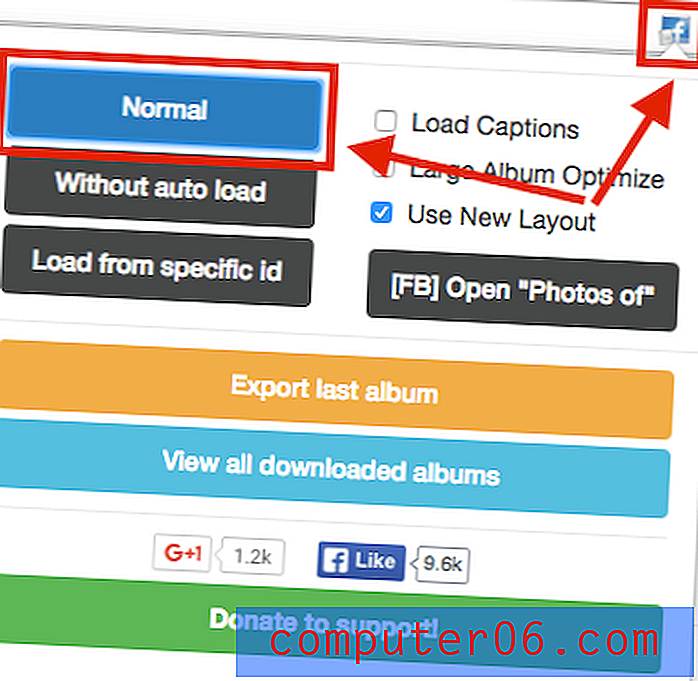
Voici un tutoriel vidéo réalisé par Ivan Lagaillarde.
https://youtu.be/iLQ1k7wt7sIVideo ne peut pas être chargé car JavaScript est désactivé: Astuce: Comment télécharger un album Facebook entier. (https://youtu.be/iLQ1k7wt7sI)Le plugin est très simple et rapide à installer. Il est capable de télécharger des photos à partir d'albums et de pages Facebook. De plus, j'ai trouvé que la qualité des photos exportées était plutôt bonne. Cependant, l'interface utilisateur est vraiment déroutante. Au début, je ne savais pas où cliquer, honnêtement.
Des méthodes qui ne fonctionnent plus
IDrive est un service de stockage en ligne et de sauvegarde en ligne qui permet aux utilisateurs de créer des sauvegardes de données ou de synchroniser des fichiers importants sur PC, Mac, iPhones, Android et autres appareils mobiles. C'est comme un hub sécurisé pour toutes vos données numériques. L'une des fonctionnalités est la sauvegarde des données sociales, qui vous permet de sauvegarder les données Facebook en quelques clics. Voici un guide étape par étape:
Étape 1: Inscrivez-vous IDrive ici pour créer un compte. Connectez-vous ensuite à votre IDrive, vous verrez son tableau de bord principal comme celui-ci. En bas à gauche, sélectionnez «Facebook Backup» et cliquez sur le bouton vert pour continuer.

Étape 2: Vous serez invité à vous connecter avec Facebook, à saisir votre nom d'utilisateur et votre mot de passe Facebook et à cliquer sur le bouton bleu «Continuer en tant que [votre nom]».
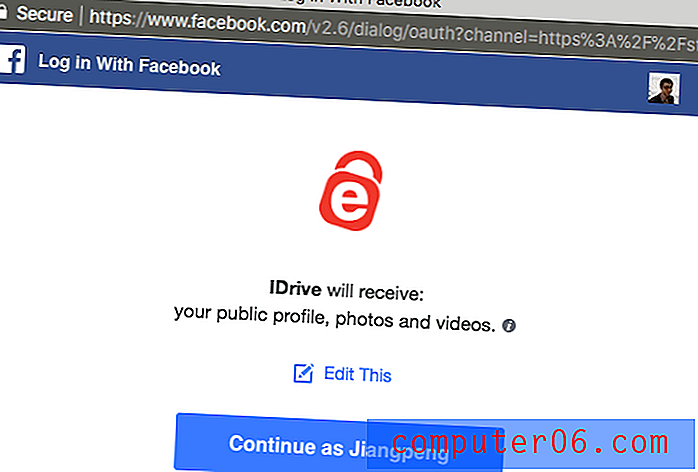
Étape 3: Attendez une minute environ jusqu'à la fin du processus d'importation. Cliquez ensuite sur votre profil Facebook et passez à l'étape suivante.
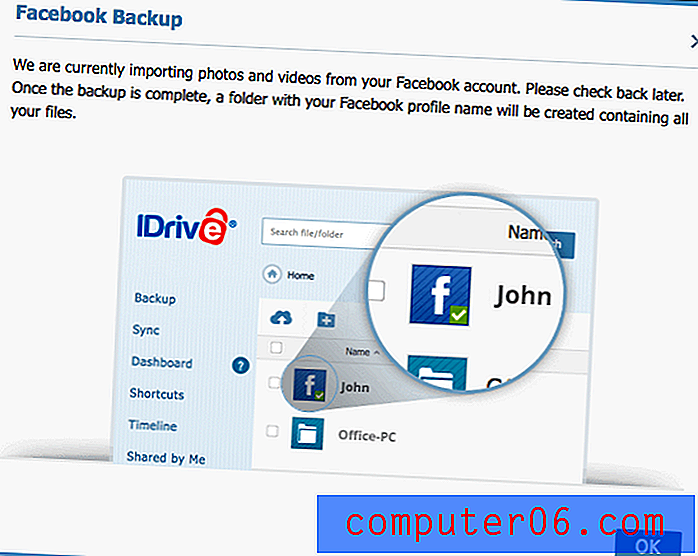
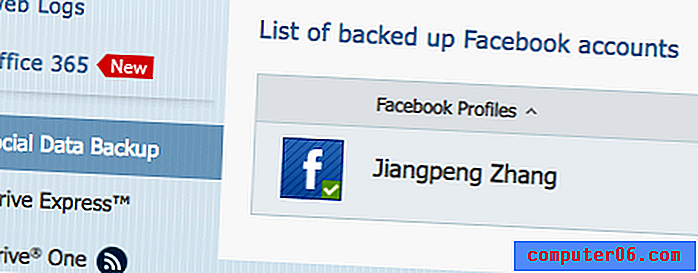
Étape 4: C'est maintenant la partie magique. Vous pouvez sélectionner les dossiers Photos et Vidéos, puis cliquer sur l'icône «Télécharger» pour enregistrer les fichiers.
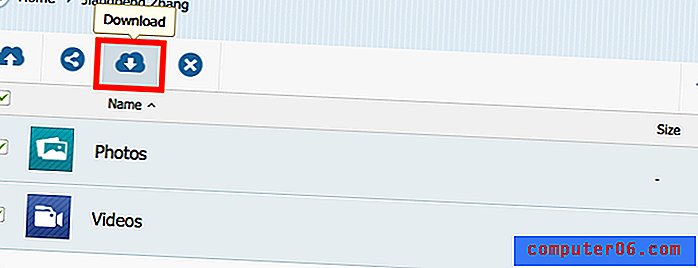
Ou vous pouvez ouvrir des albums spécifiques pour parcourir vos photos téléchargées. Dans mon cas, IDrive affiche les photos que j'ai partagées sur FB lors d'un voyage à l'Université de Stanford, Palo Alto, Californie.
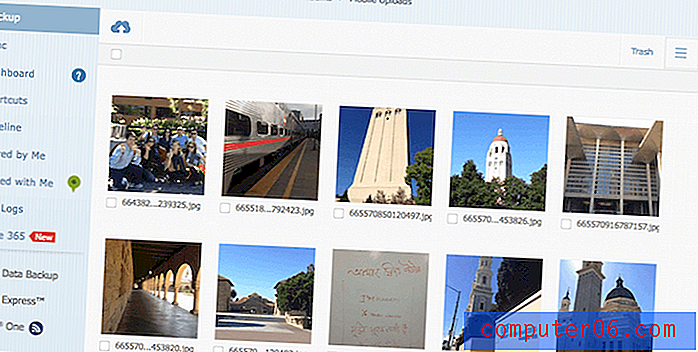
Veuillez noter que IDrive ne propose que 5 Go d'espace gratuit, si vous décidez d'augmenter le volume dont vous avez besoin pour payer un abonnement. Voici les informations sur les prix.
Pick & Zip est un outil en ligne gratuit qui vous permet de télécharger et de sauvegarder rapidement des photos – vidéos – de Facebook dans un fichier Zip ou un PDF, qui peut ensuite être utilisé à des fins de sauvegarde ou de partage.
La beauté de cette solution est que vous pouvez créer des listes personnalisées en fonction de vos albums et de vos photos balisées. Pour ce faire, cliquez simplement sur l'option «Facebook Download» comme indiqué dans l'image ci-dessous. Il vous sera alors demandé d'autoriser PicknZip à extraire vos données.
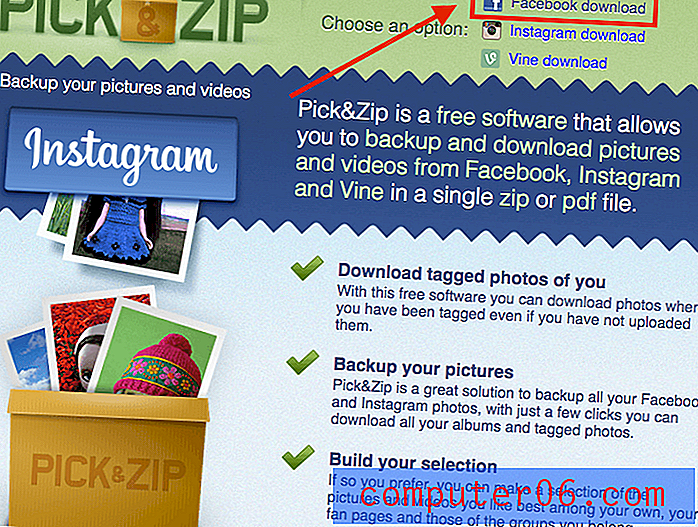
Ce que j'aime dans cet outil Web, c'est que vous pouvez créer et sélectionner vos propres photos ou albums. Outre les photos, il télécharge également les vidéos dans lesquelles vous êtes tagué. Et cela fonctionne avec les photos Instagram et Vine. Mais les publicités flash sur le site sont un peu ennuyeuses.
fbDLD est un autre outil en ligne qui fonctionne. Semblable à PicknZip, il vous suffit de vous connecter à votre compte et vous verrez plusieurs options de téléchargement:
- Albums photos
- Photos marquées
- Vidéos
- Albums de pages
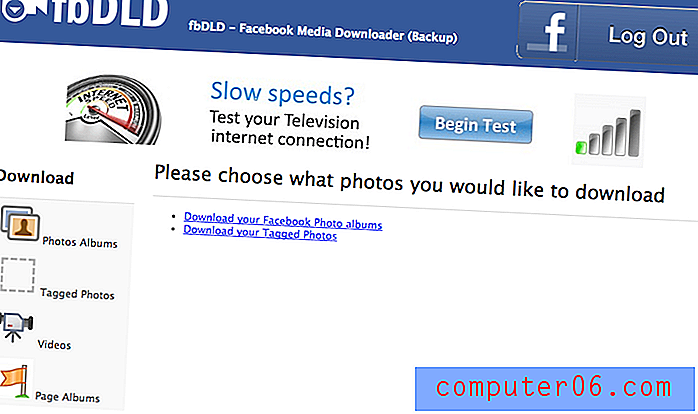
Pour commencer, sélectionnez une option et cliquez sur «Sauvegarder». En quelques secondes, selon le nombre de photos que vous avez, ce sera fini. Cliquez simplement sur le bouton «Télécharger le fichier Zip» et vous avez terminé!
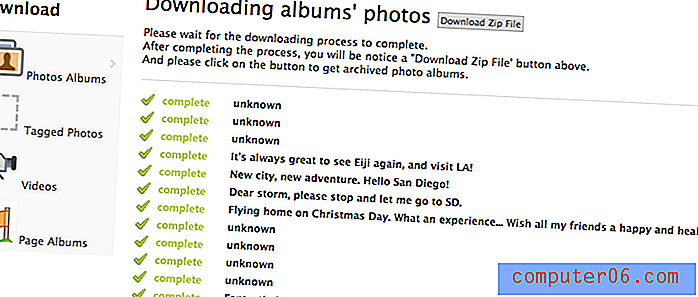
J'aime les outils basés sur le Web comme fbDLD car aucune installation n'est requise, et il offre plusieurs options de sauvegarde différentes parmi lesquelles vous pouvez choisir. Mieux encore, cela ne réduit pas la taille du fichier, la qualité des photos est donc très bonne. Au cours de mes recherches, j'ai découvert que plusieurs utilisateurs avaient signalé que les liens de téléchargement d'album ne fonctionnaient pas, bien que cela ne m'ait pas été arrivé.
Quelle est votre méthode préférée?
Alors, comment aimez-vous ce guide? Avez-vous mis en pratique l'une des solutions ci-dessus? Quelle méthode vous convient le mieux? J'adorerais savoir.
PS J'ai testé des dizaines d'outils, et ce sont ceux qui fonctionnent encore au moment de la dernière mise à jour de ce message. En raison de la nature des produits Web, il est parfois inévitable que les outils existants deviennent obsolètes et que d'autres prennent leur place. Je ferai de mon mieux pour garder ce post à jour. Cela dit, je vous serais reconnaissant de bien vouloir me prévenir si vous rencontrez un problème ou si vous avez une nouvelle suggestion. Laissez un commentaire ci-dessous.



